Постоянно выскакивает реклама на телефоне Андроид
В последние годы, количество мобильной рекламы выросло в разы. Практический каждый пользователь iOS или Android сталкивается с баннерами в своих устройствах. В сегодняшней статье мы подробно разберем причины появления рекламы на телефоне, а также рассмотрим все эффективные методы удаления всплывающих окон на весь экран из устройств.
Что за реклама может всплывать?
Давайте сразу разберем типы баннеров, которые могут всплывать на телефоне. Уже давно нет четкого понятия, что такие окна появляются из-за вирусов. Сегодня практически все приложения, включая прошивку телефона, напичканы рекламой. Вот основные источники выскакивающих окон:
- Прошивка телефона. Да, не удивляйтесь, бывают моменты, когда разработчики кастомной прошивки встраивают в свои продукты небольшую рекламу, причем появляется она только в определенных моментах или при запуске определенных опций (например в фоновом режиме, в шторке). Конечно, такая ситуация не часто встречается в официальных прошивках. Но там история другая — там встраивают свои приложения. Яркий тому пример — модифицированная оболочка для Xiaomi — MIUI.

Всплывающие рекламные окна в телефоне Андроид
- Всплывающие окна и видеореклама в приложениях. Это очень частая причина раздражения пользователей, разработчики софта хотят «кушать», поэтому не заморачиваются и пихают в свои приложения любой тип рекламы. От этого никуда не деться, только приобрести PRO-версию. Есть также момент, когда приложение может активировать всплывающие окна в шторке или режиме блокировки телефона.
- Вирусная активность. Занимает первое место по количеству постоянно выскакивающих баннеров. Помимо этого, зловреды (трояны, черви, бэкдоры, банкеры) могут взламывать аккаунты, отслеживать трафик пользователя, отправлять SMS и красть данные с мобильного банкинга. Об этом подробнее позже.
Стоит отметить, что вычислить вирусную рекламу немного легче, так как она часто является мусорной и высвечивается контент сомнительного характера. Также такие окна открываются на весь экран, без возможности их закрыть.
Как убрать выскакивающие окна из телефона?
Что бы вычислить источник баннера и удалить его, вам потребуется сделать несколько шагов и проверить некоторые опции и функции телефона. Необходимо учитывать и версию вашей прошивки. Например, на Андроидах с 5.0, 6.0, 7.0 и выше принцип действия будет немного отличаться от той же 4-й версии. Это обусловлено тем, что защита прошивок от Google была улучшена и вирусы стали действовать по другому.
Первоначальная проверка системы
- Через настройки телефона открываем «Диспетчер приложений». Смело сносите все ненужные и подозрительные вам программки. Ориентируйтесь на вкладку «Сторонние» и «Системные», что бы не спутаться.
- Если устанавливали программку или игру со стороннего ресурса (не Плей Маркета) через скачанный apk-файл — удаляйте тоже. Замените их официальными версиями. Грузите их только из Маркета. Плюс этого способа — опция «Play Защита», которая блокирует зловреды.

Опция Play Защита блокирует нежелательные установки
- Обязательно изучите опцию «Администрирование» на телефоне. Находится она в «Настройках» — «Безопасность» (или «Конфиденциальность»). Программы, которым дана опция Админа, могут менять очень многое в телефоне, в том числе и всюду запускать рекламу. Проверьте список и снимите галочки со всего подозрительного софта. Возможно в вашей модели путь к функции будет другой — поищите.
- В последних версиях Android функция «Разрешения» позволяет отслеживать все доступы, которые открыты стороннему софту. Находится опция в тех же «Настройках». В разрешениях уделите внимание пункту «Другие разрешения», где есть перечень «Запуск в фоне» и «Всплывающие окна». В них уберите все лишние.

Проверьте разрешения и доступы в телефоне
- Последний пункт базовой проверки — отключение персональной рекламы от Google. В общих настройках ищите «Google», а там пункт «Реклама». Там снимите ползунок с «Персонализации» и сбросьте идентификатор.

Отключите и сбросьте рекламу от Google
- Если окна выскакивают в браузере, сделайте банальный «Сброс» всех настроек. Такой сброс делается путем стирания кеша и данных браузера.
- Обязательно очистите папку Download на телефоне. Там частенько могут сидеть загрузчики зловредов.
Все эти пункты помогут с удалением рекламы, которая встроена в приложения. А также с некоторым типом банеров, которые возникают в мобильном браузере (Google Chrome, Opera, Firefox).
Проверка сторонними утилитами
- Установите сторонний антивирус. Хорошо проверяют систему на трояны — Kaspersky, ESET, Dr.Web, AVG. Выполните проверку и сносите все выявленные угрозы. Если в удалении будет отказано, отследите путь к зараженному файлу.
- Пройдите по этому пути, используя проводник типа Total Commander или ES Проводник. Удалите файл вручную через этот менеджер. Если вдруг в удалении отказывает, можете его просто заморозить, используя программку Titanium BackUp. Имейте ввиду, все указанные в этом пункте программы требуют ROOT-доступа. В последних Андроидах с этим могут быть проблемы.

Файловый менеджер Total Commander требует рут-прав
- Если антивирус не сможет удалить троян из-за прав — запустите устройство в «Безопасном режиме» и выполните повторную проверку.
- Используйте мобильный блокировщик рекламы, типа AirPuSh Detector, AdGuard, AdAway, AdBlock Plus. Они часто оказываются эффективны, но иногда дают сбой, выдавая белые или черные квадраты, вместо баннеров.
- Если мучают окна в браузере, можете заменить его альтернативным Free Adblocker Browser. Этот браузер блокирует практически все, включая окна от Adsense и РСЯ.
- Отлично себя зарекомендовала прога Mobiwol. Вот наглядная инструкция по её работе:
Важное про сброс настроек
Если все вышеуказанные проверки не помогли, а окна все равно выскакивают на телефоне — делайте общий сброс Андроида (iOS). Такая глобальная очистка сотрет все, а телефон заметно ускорится и удалит все источники рекламы.
Важно! Перед заводским сбросом отвяжите ваш Google аккаунт, иначе вы столкнетесь с проблемой неизвестной ошибки в телефоне.
После такого сброса не забудьте поставить актуальные апдейты для системы. Открывайте «Настройки» — «О телефоне» — «Обновление ПО».
Заключение
Все эти шаги должны убрать/скрыть/удалить/заблокировать постоянно выскакивающую рекламу на телефоне. В зависимости от модели устройства и версии OS, пути к некоторым функциям могут отличаться — тут действуйте интуитивно. Если вы используете левую прошивку, выпущенной «мастером» на коленке, то лучше установить на телефон проверенную или официальную прошивку. Если возникли сложности с каким-либо пунктом — смело пишите в комментарии, мы Вам постараемся помочь.
Оценка статьи:

что делать, если выскакивает реклама и как убрать ее в телефоне
Реклама — один из способов заработка для создателей программ и приложений. Но что делать, если разработчики перестарались с ее количеством либо на вашем смартфоне появился вирус-спамер? Рассмотрим подробнее о том, как удалить рекламу на Android.
Виды рекламы
Для начала разберемся с видами рекламы, которые чаще всего появляются на смартфонах.
Обратите внимание! Рассмотрим только те виды, которые используются на телефонах.
Небольшой баннер вверху либо внизу, который может отображаться постоянно либо периодически появляться.
- Interstitial — баннер, всплывающий на весь экран. Часто используется видео.
- Маскированная — после установки вредоносного приложения ничего не происходит (чтобы отвести от себя подозрения). Через несколько дней начинает отображаться реклама.
- Браузерная — находится на сайтах. Расположение зависит от владельца ресурса, ведь именно он управляет ее размещением.
- AirPush — отображается в панели уведомлений. Чаще всего используется злоумышленниками.


Программы для отключения
Обратите внимание! Данный способ не работает только для AirPush.
Если необходимо полностью отключить всю рекламу (браузер, приложения и само устройство), то можно воспользоваться несколькими программами.
Adguard
Очень мощный инструмент для блокировки, который обладает огромнейшим функционалом:
- фильтрация всего трафика;
- настройка отдельных приложений;
- белый список;
- антифишинг;
- фильтрация HTTPS-соединения;
- и многое другое.
Сервис доступен для Windows/MacOS/Android/iOS. Единственный недостаток — программа платная:
- Лицензия на 1 год.


- Вечная лицензия.


Обратите внимание! Доступна 7-дневная пробная версия.
Я считаю, что за такие возможности инструмента не жалко заплатить указанную сумму.
Переходим непосредственно к настройке.
- Установите приложение с сайта.
- На главном экране кликните по выключателю для активации.


- Подтвердите использование VPN-подключения.


Обратите внимание! По умолчанию утилита блокирует отображение только в браузере. Для фильтрации всех приложений необходима платная подписка.
- Откройте выдвижное меню слева → «Настройки».


- Если хотите фильтровать все программы, то перейдите в «Основные настройки» → «Фильтровать трафик всех приложений».


- Для повышения качества работы вернитесь в предыдущее меню → «Фильтрация HTTPS».


- Переведите тумблер в активное положение → подтвердите создание сертификата.


- Во вкладке главного меню «Настройки приложений» можно отслеживать поток трафика для каждого из них.


- Для блокировки рекламы выберите приложение → нажмите на него.
- Переведите тумблер «Блокировка рекламы» в активное положение.


- Настройте по необходимости другие параметры.
Adblock Plus
Популярный сервис, который известен по расширению для браузеров. Функционал не такой большой, как у предыдущего приложения, но со своей задачей справляется отлично.
Если ваше устройство не рутировано, то придется вручную вводить прокси для каждой сети Wi-Fi. После первой настройки утилита будет работать в фоновом режиме и фильтровать весь входящий трафик, что позволяет блокировать рекламу в приложениях и браузере.
Переходим к активации Adblock Plus.
- Установите программу с сайта.
Обратите внимание! Для автоматической настройки нужны Root-права, которые можно получить по инструкции. - Если устройство не рутировано — нажмите «Настроить».
- Следуйте указанной инструкции.


- Вернитесь на главный экран утилиты → Включите тумблер «Фильтрация».
- Выберите «Подписка» → укажите фильтры для своей страны (для Росии это «RuAdList+EasyList»).
- Если необходимо, то отметьте галочкой «Приемлемые объявления».
Теперь Adblock работает в фоновом режиме.
Блокировка AirPush
Если постоянно появляются непонятные уведомления, то необходимо воспользоваться отличной утилитой Addons Detector. Она сканирует установленные приложения и указывает на виновника.
- Установите программу и запустите ее.[appbox googleplay com.denper.addonsdetector]
- Нажмите «Сканировать» → «Ок».


- Выберите подпункт «Аддоны».
- В выпадающем меню укажите «Реклама».


- Утилита отобразит программы, которые шлют AirPush.


Указанные приложения необходимо удалить, либо запретить доступ к уведомлениям.
Удаление рекламного вируса
Если на устройстве периодически отображаются рекламные баннеры, то это может сигнализировать о наличии вирусов. Проверить их наличие можно с помощью антивируса.
Обратите внимание! Для примера будет использован ESET Mobile Security. Можно использовать любое другое (проверенное) антивирусное ПО из Play маркета.
- Установите и запустите приложение.[appbox googleplay com.eset.ems2.gp]
- Подтвердите лицензионное соглашение.


- Нажмите «Начать первое сканирование» → дождитесь завершения процесса.


- Удалите угрозу в случае обнаружения.


отключаем всплывающую рекламу на Андроиде
Рекламный вирус — это особая форма вредоносного программного обеспечения, которое интегрируется в систему Android и демонстрирует на экране мобильного устройства назойливые рекламные объявления.
Данный вирус имеет root-доступ, поэтому в некоторых случаях может устанавливать без ведома пользователя различные приложения. По этой же причине его крайне сложно удалить с телефона. Далее мы расскажем, как убрать рекламу на Андроиде и избавиться от вирусного ПО.
Воспользуйтесь антивирусом
Если на смартфоне выскакивает реклама, причем не в каком-нибудь приложении, а на главном экране, то попробуйте удалить вредоносный софт при помощи антивируса. Это наиболее простой способ решения проблемы. В данной инструкции мы будем использовать приложение Dr. Web Light. Как убрать всплывающую рекламу на Андроиде:
Шаг 1. Используя поиск по ключевому слову найдите в Play Маркет приложение Dr. Web Light и нажмите «Установить».

Шаг 2. Запустите антивирус и нажмите «Принять», чтобы согласиться с условиями лицензионного соглашения и «Разрешить», чтобы выдать приложению доступ к файлам.

Шаг 3. На главном экране нажмите «Включить», чтобы активировать постоянный мониторинг. Если на экране сразу появилось сообщение о том, что Dr. Web обнаружил угрозу, то нажмите «Обезвредить».

Шаг 4. Если Dr. Web Light не обнаружил угрозы сразу, то на главном экране нажмите на строчку «Сканер», а затем выберите «Полная проверка».

Шаг 5. Начнется сканирование по итогу которого отобразится список обнаруженных угроз. При желании вы можете нажать кнопку «Остановить» в правом верхнем углу и прекратить проверку остальных файлов.

Шаг 6. Нажмите на значок в виде молнии, чтобы заблокировать вредоносные приложения.

Шаг 7. Выберите угрозу, по отношению к которой хотите принять меры и тапните на значок «Показать больше» (в виде трех точек) и нажмите «Удалить». Если вы уверены, что найденная программа не представляет угрозы, то выберите «Игнорировать».

Если вы уничтожили все зараженные файлы и вредоносные приложения, то реклама больше не будет появляться на экране. Чтобы в будущем подобных проблем не возникало, мы рекомендуем оставить на телефоне антивирус и активировать постоянный мониторинг.
Удалите вредоносные приложения вручную
Рекламные вирусы имеют сложную структуру и маскируются под обычные библиотеки Android. По этой причине использование антивирусного софта не всегда приводит к должным результатам. И намного эффективнее будет попытаться убрать вредоносное приложение вручную. Инструкция:
Шаг 1. Через Play Маркет установите Ad Detector от SimpleTheDeveloper. Это небольшая утилита, которая находит приложение с интегрированными рекламными объявлениями.

Шаг 2. Запустите приложение и нажмите кнопку «Start». После этого начнется сканирование установленных на устройство программ.

Шаг 3. Отобразится список приложений со встроенной рекламой. Кликните на подозрительную программу и в открывшемся окне нажмите «Удалить», чтобы избавиться от рекламного вируса.

Шаг 4. Если Ad Detector не нашел никаких угроз, то запустите системное меню «Настройки» и в разделе «Устройство» выберите пункт «Приложения».

Шаг 5. Вручную просмотрите список установленных программ и постарайтесь найти в нем подозрительные. Удалите приложения, вызывающие у вас сомнения.

Шаг 6. После этого вернитесь в меню «Настройки» и в разделе «Личные данные» выберите пункт «Безопасность».

Шаг 7. Передвиньте ползунок «Неизвестные источники» в состояние «Выключено», чтобы запретить установку приложений из неизвестных источников. После этого вы сможете загружать программы только через Play Маркет.

Шаг 8. Нажмите на строчку «Администраторы устройства». Если в списке есть подозрительное приложение, то выберите его.

Шаг 9. В открывшемся окне нажмите «Деактивировать администратора устройства», чтобы забрать у него права суперпользователя.

Благодаря описанным выше советам вы сможете убрать рекламу и избавиться от вредоносных приложений. Если через какое-то время объявления снова начнут появляться, то скорее всего угроза маскируется под какую-либо системную Android библиотеку.
Сбросьте смартфон до заводских настроек
Если при помощи описанных выше способов отключить рекламу на Андроиде не получилось, то имеет смысл сбросить устройство до заводских настроек. После этого с телефона будут удалены все пользовательские данные и приложения, поэтому не забудьте сделать резервную копию. Как сбросить смартфон до заводских настроек:
Шаг 1. Перейдите в меню «Настройки» и в разделе «Личные данные» выберите пункт «Восстановление и сброс».

Шаг 2. Если вы хотите сделать резервную копию устройства, то активируйте пункт «Резервирование данных». Для этого передвиньте ползунок в состояние «Включено».

Шаг 3. Нажмите на пункт «Сброс настроек», чтобы удалить рекламный вирус и другие пользовательские данные. Подтвердите действие нажав на кнопку «Сбросить настройки телефона».

После этого все пользовательские файлы и приложения будут стерты с устройства и вы сможете настроить его заново. Чтобы избежать возможности заражения смартфона в будущем, устанавливайте программы только через Play Маркет.
[РЕШЕНО] Как убрать рекламу на Андроиде


Ни для кого ни секрет что, скачивая приложения со специального магазина Google Play, можно разными способами улучшить свой смартфон, или стать владельцем какой-то популярной игрушки. Зачастую, платные версии от бесплатных, отличаются только наличием в них рекламы.
Сегодня мы рассмотрим 5 наиболее быстрых и лучших способов как убрать рекламу на Андроиде так, чтобы после она снова не появилась и не пришлось начинать все сначала.
Конечно, можно не обращать на нее ни какого внимания, но мы обсудим как минимум три причины, почему лучше избавиться таких объявлений, и после разберемся, как убрать всплывающую рекламу на телефоне.
Обновление информации и проверка актуальности всех приложений — 08.03.2018


- Реклама является отдельным процессом, который не только занимает место на оперативной памяти, но и влияет на быстрый разряд аккумулятора (кстати, вот несколько рекомендаций о том, как правильно заряжать аккумулятор вашего устройства).
- Кроме того, наличие рекламы на смартфоне может стать причиной появления на нем нежелательного ПО (программного обеспечения), или что еще хуже – вирусов.
- Также реклама потребляет интернет трафик (Вы спросите как, ответ прост — для открутки объявлений требуется отослать запрос на сервер рекламодателя и после уже показать вам. Так, например, если при просмотре новостной ленты социальной сети ВК за час вы потребите максимум 10-20 мб, а если в это время вам будет выскакивать рекламные объявления, то при таком использовании используется как минимум 70% сверх трафика, то есть ~ 15мб), а он, как известно, не у всех безлимитный.
Естественно, все это говорит о том, что реклама в приложениях и играх – это не безобидное «дополнение» к бесплатному скачиванию. И когда вы в этом убедитесь, будете готовы удалить ее с вашего смартфона. Теперь, после приведения нескольких убедительных фактов о нежелательности появления рекламных объявлений на вашем телефоне из-за вредоносных ПО, я приведу вам множество различных решений, для разных ситуаций.
Навигация на странице:
Способ 1: Отключить всплывающую рекламу с помощью AdBlock Plus
AdBlock Plus – лучшая программа в своем роде для избавления от назойливой рекламы из приложений и игр. Она настолько хороша, что смогла нанести урон бизнесу почти на 22 миллиарда долларов, и это только за 2015 год! Еще нужны какие-то подтверждения? Это великолепная программа для удаления рекламы.
Но сразу стоит сказать, что в магазине Google Play такого приложения вы не найдете. Наверно потому, что единственный источник дохода Google в этом случае – реклама! Получается, распространять в своем магазине программу, которая лишила бы такого способа заработка — нецелесообразно.
Это значит только одно – вам нужно будет установить программу вручную. Страшного в таком процессе ничего нет, тем более что после завершения установки, вы будете наслаждаться многочисленными программами, играми и приложениями без присутствия в них рекламы.
Обновление информации — Adblock Browser
В 2017 году вышло глобальное обновление для мобильный устройств, и теперь приложения Adblock Plus как такового больше нет. Взамен, компания выпустила мобильный браузер Adblock Browser, который отключает показ любой рекламы на вашем Андроид телефоне или планшете. Уточнение, — рекламы не будет только при серфинге через этот браузер!
Но вы все еще можете скачать старые версии Adblock Plus на сторонних сайтах. Рекомендуем зайти на ветку форума 4PDA, там вы найдете прошлые и улучшенные версии. Но помните, что тогда вам не будут доступны обновления.
Где найти и как установить
- Скачиваем программу Adblock Plus с форума 4PDA, и следуем следующему шагу, если вы качали ее на компьютере, то стоит перенести ее на ваше устройство;
- Нажимаем на строку с программой в вашем файловом проводнике;
- Начинаем установку.
Что делать, если стороннее приложение не хочет устанавливаться
Для того, чтобы установить программу не из официального источника, вам предстоит изменить кое-что в настройках.
- Ищем раздел «Настройки».
- В появившемся окне отыскать раздел «Безопасность» или «Приложения». На разных устройствах будет один из этих разделов.
- Открыв нужный, найдите пункт «Неизвестные источники». Именно там нужно поставить галочку.
Иногда данное окно появляется само, во время установки такого приложения. Тогда в всплывшем окне нужно будет сразу поставить нужную галочку и ждать завершения установки.
Настройка
Чтобы забыть о постоянной включении приложения, вы можете запустить его фоновым процессом, для этого используйте эту настройку:
- После установки вы можете сразу открыть программу и запустить ее. Появится сообщение о том, что Adblock Plus не может изменить прокси. Вам предстоит проделать это самостоятельно. Сначала жмем «настроить» а потом «Открыть настройки Wi-Fi».
- Нажмите на включенную на устройстве сеть и держите до того момента, пока не появится окно с настройками. Нажмите «Дополнительные параметры» и установите галочку напротив прокси, выбрав «Вручную».
- Нужно ввести имя узла «localhost», а порта «2020». После нужно сохранить.
- Запомните! Если вдруг понадобится выключить программу, тогда просто верните настройки Wi-Fi в состояние «По умолчанию».
Способ 2: Как убрать рекламу на рабочем столе


После ознакомления с вышеупомянутой программой вы уже будете обладать нужными знаниями, но если вдруг она не может убрать рекламу на рабочем столе Android, то тогда стоит прочесть небольшое руководство.
После скачивания приложений (как говорилось выше) вы можете подцепить нежелательные ПО. То есть сюда можно отнести много разработчиков с Плей Маркета, которые недобросовестно пытаются заработать на нас. Именно поэтому, сейчас все чаще начинают паниковать когда: «Вдруг, откуда не возьмись выскакивает (всплывает) реклама на рабочем столе» и человек начинает в панике «метаться» по интернету в поиске быстрого, но не всегда верного решения.
Есть отличные приложения, с помощью которых можно быстро справится с этой задачей Adfree (для рут пользователей) и AirPush (для обычных пользователей) .Adfree — Root права
По многочисленным жалобам рекламодателей, приложение безвозвратно удалено с Google Play. Последнее обновление было в Феврале 2017. Его можно скачать с 4PDA, там местные мастера вам могут его установить.
AirPush — без Root
Это приложение сканирует весь ваш Андроид, и выявляет все подозрительные приложения. В видео я попробовал просканировать свой телефон, и оно написало, что вирусов не найдено. Нашлись только приложения со встроенными покупками, однако они не принадлежат к ряду опасных.
Если остались еще вопросы, то задавайте их ниже в комментариях.
Способ 3: Удаление без Рут Прав
Большинство современных смартфонов и планшетов на базе Андроида 6.0 и выше напрочь отказываются соглашаться на установку Рут прав (SuperSu), здесь нет ничего плохого, как и везде есть свои плюсы и минусы. Разработчики стараются как можно лучше сохранить ядро системы подальше от умелых рук пользователей, чтобы после они не жаловались на неисправность устройства. Некоторые умельцы преодолевают этот рубеж на смартфонах, а другие модели так и остаются непокорными.
Но что делать, если проблема с рекламным вирусом, а возможности установить специальную программу требующею Прав Суперпользователя для ее блокировки нет, или просто вы не обладаете такими знаниями?! Ответ прост, выбрать одно или несколько приложений, которые можно использовать без ROOT прав.
Lucky Patcher— множество ошибок и зависаний устройств (настоятельно не рекомендую)- Adguard (присмотритесь к этому варианту)
Adguard
Приложение после глобального обновления более не поддерживает блокировку рекламы в сторонних приложениях. Присмотритесь к другим вариантам.
Новый Adguard блокирует рекламу только в мобильном браузере Яндекса, и во встроенном браузере телефонов Samsung.
Способ 4: Удалить рекламные блоки в Ютубе
Если вы часто смотрите различные видео на YouTube и вам просто надоело видеть превью-заставки в виде рекламы по 5-20 секунд без возможности закрытия перед каждым вторым видео, то тогда эта информация вам поможет.
Отключаем всю рекламу в YouTube с помощью Xposed Framework (РУТ права)
Более подробное описание ищите в отдельной статье, посвященной Xposed Framework.
Способ 5: Простой вариант отключения рекламы
В системе Android в стандартном варианте установлен довольно простой браузер, которым и пользоваться-то не очень хочется. Обычно пользователи устанавливают такие варианты как Chrome, Opera и Firefox. Особенно интересен 2 и 3 вариант. Здесь есть специальные встроенные плагины, позволяющие скрывать рекламу на интернет страницах. Просто скачайте данное приложение в магазине.
Видео-инструкция
В нашем видео мы рассматриваем только основные функции в упомянутых выше приложениях и браузерах. Так как у меня не возникало проблемы с вирусной рекламой на телефоне (и надеюсь что не возникнет), я не могу вам продемонстрировать их полный функционал. Но ознакомиться с ними никто не запрещает.
Что делать, если после звонка выскакивает реклама на Андроид
Если вы очень сильно «захламились» и подхватили вирус-звонилку, то есть после входящих/исходящих вызовов сразу в меню появляется реклама, то вот вам несколько советов.
- Пройдитесь антивирусом, в Google Play есть приложение Doctor Web (можно и другие, не принципиально), установите его. После включения найдите функцию «Полная проверка», подождите, пока процесс сканирования закончится. После, если нашлось опасное приложение, последуйте инструкциям (если установленное вами приложение, то решайте: удалять или бороться. Если хотите оставить его, или это системный файл, то с помощью настроек (настройки — приложения) очистите данные приложения, только не останавливайте его, иначе придется делать все заново).
- Вспомните, после чего стала появляться реклама, возможно вы что-то установили, или скачали с интернета. Если, не помогло, перейдите к пункту 1.
- Возможно поможет Сброс настроек.
- Опишите вашу проблему более подробно в комментариях, и вам ответят как можно быстрее.
Теперь вы знаете как минимум 5 разных способов как очистить ваш Андроид от рекламного вируса. Повторюсь, если здесь нет ответа на ваш вопрос, то пожалуйста, задайте вопрос в комментариях.
Понравилась статья? Поделитесь с друзьями:
Как избавиться от рекламы на андроиде, которая постоянно выскакивает: способы блокировки
Всплывающая реклама часто появляется на Android телефонах, мешая прохождению игр, запуску приложений или сёрфингу в Сети. О том, как избавиться от рекламы на Андроиде, о способах блокировки назойливого контента в телефоне подробно расскажет Appsetter.
Почему появляется всплывающая реклама в играх и программах
Операционная система Android имеет открытый исходный код, поэтому для неё создается большое количество игр и программ. Их разработчики в первую очередь желают зарабатывать деньги, поэтому помещают в свои проекты большое количество рекламы. Иногда она не мешает работе с приложением, но в других случаях не позволяет нормально играть, просматривать веб-страницу или использовать возможности программы.

Рекламный контент может быть разным. Наиболее распространены:
- баннеры, располагающиеся в верхней или нижней части экрана;
- всплывающие баннеры, закрывающие весь дисплей;
- видеореклама, появляющаяся на 20-30 секунд при просмотре фильма или прохождении уровня игры;
- реклама разработчика, предлагающая купить полную версию софта или иной контент;
- реклама в веб-обозревателе;
- «пуш-реклама» — после установки игры или приложения начинают самостоятельно появляться рекламные ролики или уведомления.
Избавиться от рекламы можно разными способами, чаще всего используются профильные приложения, устанавливаемые на смартфон, а также встроенные возможности браузеров.
Основные способы блокировки рекламы на Android
Обычно для блокировки рекламного контента применяются специальные приложения. У них различный принцип действия и интерфейс, но цель общая – защитить пользователя от назойливой рекламы. Для эффективной работы некоторых из них потребуется получить root-права на использование смартфона или планшета.
Получение root-прав на смартфоне или планшете Андроид

На новом приобретённом телефоне права пользователя по умолчанию ограничены, а некоторые операции ему недоступны. Чтобы получить максимальные возможности на использование телефона и получить доступ к системным файлам, нужно открыть Root-права. Это позволит скачивать и устанавливать контент, которому требуется полный доступ к системе или удалять ПО, неиспользуемое, но занимающее определённое место в памяти устройства. Если на телефоне выскакивает реклама, перед тем, как убрать её, также необходимо получить Root-права. Они потребуются для корректной работы ряда программ, блокирующих назойливые баннеры или видеоролики.
Нужно помнить, что использовать телефон с полностью открытым доступом к системным файлам следует с большой осторожностью. Неопытные пользователи неверными действиями могут нанести вред своему устройству.
Получить Root-права на телефоне можно двумя способами: через специальное ПО на самом смартфоне или с помощью софта, установленного на ПК. К утилитам первого типа относятся ROOTKHP Pro, Root Wizard, SuperOneClick и т.д. Программы второго типа – 360 Root, Root Zhushou, KingRoot и т.д.
Нужно помнить, что после открытия Root-прав техника теряет гарантию.
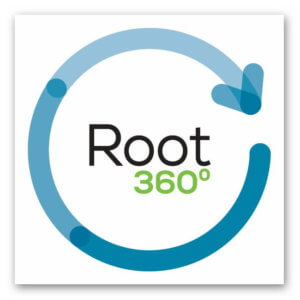
360Root – одна из популярных утилит для получения Root-прав, устанавливаемая непосредственно на телефон или планшет. Это очень эффективное приложение, которое подходит для более чем девяти тысяч устройств. Чтобы использовать ПО, нужно скачать его и сохранить в память смартфона, затем установить и запустить.
Интерфейс программы нерусифицирован, но это и не требуется. Когда утилита загрузится, нужно нажать на единственную активную кнопку, а затем кликнуть «Root». Процедура получения Root-прав занимает некоторое время, после чего устройство перезагрузится и будет готово к работе с расширенными правами.
AdBlock Plus

AdBlock Plus – утилита для блокировки рекламного контента в играх, программах и веб-обозревателе. Приложение очень эффективно и удобно в использовании. Скачать apk-файл для установки AdBlock Plus можно по ссылке ниже. После инсталляции программа самостоятельно проверяет язык системы и подбирает оптимальную подписку, чтобы блокировать рекламу в выбранном диапазоне. Чтобы включить фильтрацию, нужно сдвинуть вправо бегунок напротив одноимённой кнопки.
По умолчанию AdBlock Plus оставляет часть неназойливой рекламы. Чтобы заблокировать весь контент этого типа, нужно поставить метку в соответствующей строке.
AdGuard
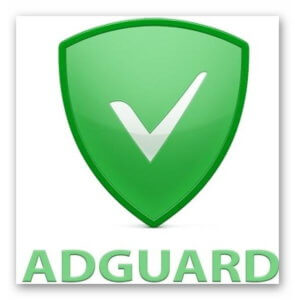
Скачать AdGuard для Android можно по представленной ниже ссылке. Приложение надежно защитит пользователя от рекламы различных видов, а также позволит сэкономить трафик благодаря блокировке нежелательного контента. Утилита предоставляет широкий набор настроек, позволяя самостоятельно настроить фильтрацию.
AdGuard доступен для загрузки в бесплатной версии, которую можно расширить до платной премиальной, с рядом дополнительных возможностей.
Приложение работает без Root-прав, поэтому установить и использовать его очень просто.
AdAway

Особенность этой программы в том, что она блокирует рекламные файлы ещё на этапе их загрузки, экономя тем самым сетевой трафик. Для эффективной работы потребуется наличие Root-прав.
Отличается высоким быстродействием, удобством в использовании, блокировкой рекламы всех типов, кроме adware, а также наличием русскоязычного интерфейса.
Необходимо загрузить программу по ссылке ниже, установить, затем запустить и предоставить доступ к Root-правам. Далее нужно включить блокировку и перезагрузить смартфон.
LuckyPatcher

Удобное и функциональное приложение, позволяющее вносить изменения (патчить) в игры и софт для блокировки рекламы, бесплатного получения игровых денег, обхода проверки лицензии и т.д. Большинство этих возможностей доступны только после установки Root-прав, в обычном режиме доступно лишь небольшое количество функций.
Скачать LuckyPatcher можно по ссылке ниже.
После запуска утилита сканирует мобильное устройство, проверяет установленный софт и определяет, в каких программах есть реклама, покупки, а также для какого ПО доступна возможность применения патча.
AdFree
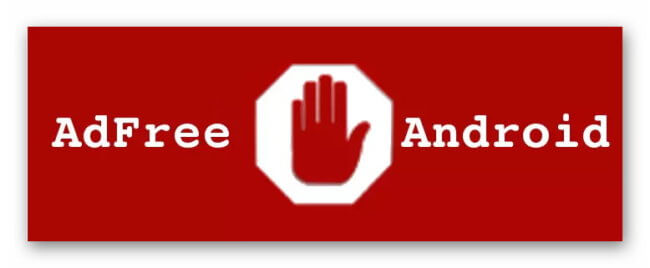
Бесплатная утилита для Android платформ, позволяющая блокировать рекламный контент в веб-обозревателе и других приложениях. Для эффективного использования программы необходимо установить Root-права на телефон.
В отличие от аналогичных приложений, ПО удобно в использовании, имеет русскоязычный интерфейс и занимает совсем небольшое пространство на смартфоне.
AdFree позволяет создавать чёрные и белые списки, а также экономит трафик за счёт блокировки рекламы.
Утилита доступна для загрузки по ссылке ниже.
NetGuard
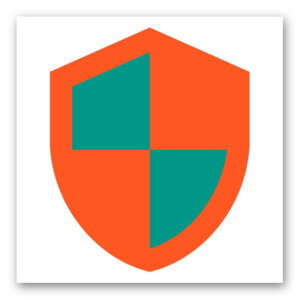
Бесплатный firewall, работающий без включения Root-прав. Одна из основных функций программы – блокировка трафика. Утилита создаёт VPN-подключение и через него детально просматривает и анализирует входящие данные, пропуская или блокируя в соответствии с настройками пользователя нежелательный контент.
Утилита находится в свободном распространении, имеет интуитивно понятный интерфейс.
Блокировка рекламы эффективно выполняется только в браузерах, для приложений лучше выбрать другую программу.
Скачать NetGuard можно по ссылке ниже.
Блокировка постоянной рекламы вручную
Рекламу в приложениях можно заблокировать и вручную, не используя дополнительное ПО. Для этого проводится замена файла Hosts, через который выполняется доступ к серверам с назойливым контентом.
Необходимо получить Root-права на смартфон, затем открыть ссылку и сохранить в виде текстового документа с названием «hosts» содержимое страницы. Файл копируют на телефон и отправляют в папку system/etc. Оригинальный документ из папки нужно переместить в другое место и сохранить на случай возможных ошибок.
Далее телефон следует перезагрузить, после этого реклама отображаться в приложениях не будет.
Как избавиться от навязчивого контента в браузерах
Многие веб-обозреватели имеют встроенную защиту от всплывающей рекламы. Чаще всего она запущена автоматически после установки браузера, реже её требуется активировать вручную.
Firefox

Браузер Firefox для Android не имеет встроенных служб для удаления рекламы, но позволяет устанавливать дополнения, например, AdGuard или AdBlocker, выполняющие нужную функцию. Чтобы скачать их, следует открыть меню смартфона и перейти во вкладку «Дополнения», а затем – «Обзор всех дополнений».

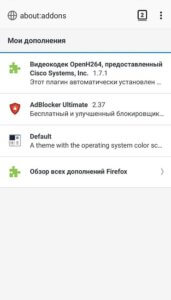
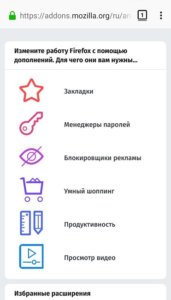
В открывшемся магазине необходимо выполнить переход на страницу «Блокировщики рекламы», где содержится множество соответствующих расширений для браузера. Потребуется выбрать одно из них и кликнуть по нему, а затем нажать на кнопку «Добавить в Firefox». Дополнение будет установлено и готово к работе через несколько секунд.
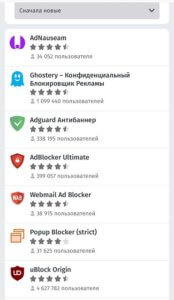
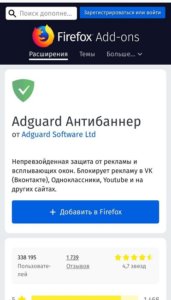
Opera
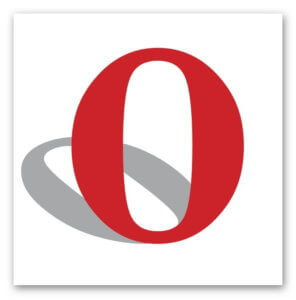
В браузере Opera доступна встроенная блокировка рекламы. Помимо удаления со страниц нежелательного контента, убираются диалоговые окна о файлах cookie.
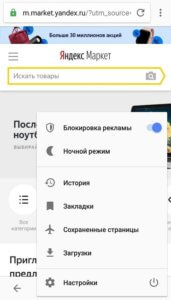
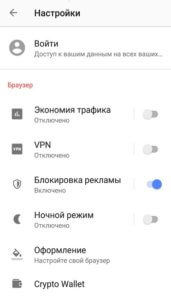

Дополнительно в настройках приложения следует активировать экономию трафика. Благодаря использованию этой функции сокращается потребление трафика, в том числе за счёт блокировки рекламного контента.
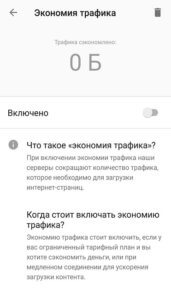
При первой загрузке браузера Opera mini предлагается ознакомиться с условиями блокировки рекламы. Эта функция доступна при активации режима экономии трафика. Включить её можно в меню веб-обозревателя.
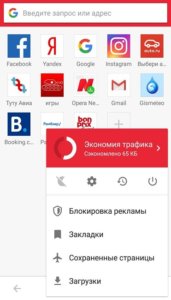
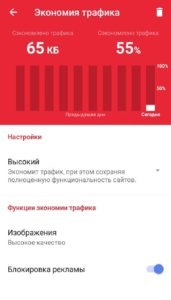
UC Browser

В UC Browser встроен удобный блокировщик рекламы, включить или отключить который можно в настройках приложения. Он доступен в двух вариантах, обычном и мощном. Первый оставляет часть неназойливой рекламы, второй блокирует весь нежелательный контент. Их активация возможна в настройках веб-обозревателя.

Пользователю доступна статистика количества отфильтрованных страниц, а также видов и количества заблокированной рекламы.

Профилактика появления рекламных баннеров и окон
После того, как выполнена чистка телефона от назойливого рекламного контента, нужно соблюдать профилактику, чтобы в дальнейшем снова не узнавать, как убрать рекламу на Андроиде, которая выскакивает сама по себе. В первую очередь она включает в себя установку надёжной антивирусной программы, пресекающей появление рекламы на смартфоне. Это утилиты Dr Web, Kaspersky Internet Security, McAfee и т.д. Регулярно следует проводить полную проверку устройства на предмет вредоносных угроз, а сама антивирусная программа должна быть постоянно включённой.

При установке игр и ПО необходимо загружать дистрибутивы только с проверенных источников. Не стоит устанавливать новые, малоизвестные приложения, потому что они могут содержать вредоносные файлы.
Не рекомендуется использовать для блокировки рекламы сразу несколько однотипных приложений, т.к. они могут конфликтовать между собой. Лучшим решением станет их тестирование и последующий выбор одной из программ, проявившей себя лучшим образом.
Эти простые правила помогут избежать ненужных проблем и дискомфорта от постоянного появления рекламы при использовании телефона.
Заключение
Владельцы мобильных устройств часто интересуются, как отключить рекламу на Андроиде в телефоне или планшете. Сделать это можно вручную или с помощью специальных приложений, устанавливаемых на устройство. Кроме того, большинство браузеров содержат встроенные средства защиты от рекламного контента. Таким образом, пользователь может попробовать разные методы защиты и выбрать наиболее подходящий для себя.
Как убрать (отключить) всплывающую рекламу на Андроид
Не редко пользователи Android смартфонов и планшетов сталкиваются с тем, что их устройство начинает показывать им всплывающую рекламу. Обычно такие всплывающие сообщения появляются в самый неподходящий момент и сильно раздражают. При этом не наблюдается никакого очевидного способа отключения подобной рекламы.
Если у вас также наблюдается подобная проблема, то этот материал должен вам помочь. Здесь вы узнаете, как убрать всплывающую рекламу на Android раз и навсегда.
Устанавливаем антивирус
Если на вашем Андроид смартфоне или планшете появляется всплывающая реклама, то первое, что нужно сделать, это установить антивирус, если он еще не установлен. Сейчас для Андроид существует большое количество антивирусов, как платных, так и бесплатных.

Все эти антивирусы доступны в магазине приложений Play Market и не требуют ROOT прав, поэтому с установкой не должно возникнуть никаких проблем. Просто запустите Play Market, введите в поиск слово «Антивирус» и выберите один из предложенных антивирусов.
Из бесплатных антивирусов хорошей репутацией пользуется антивирус «Avast», из платных «Касперский». Если не готовы сразу покупать платный антивирус, то можно установить его бесплатно и использовать в течении пробного периода.
Убираем подозрительные приложения
После установки антивируса, нужно провести ревизию установленных приложений и удалить все подозрительные объекты. Удалите все приложения, которые как вам кажется вы не устанавливали, а также те приложения, которыми вы не пользуетесь. Также будет неплохо проверить настройки всех оставшихся приложений и отключить в них показ уведомлений. Благодаря такой чистке вы сможете убрать приложения, которые показывают вам всплывающую рекламу.
Для ревизии приложений можно воспользоваться встроенными в Андроид инструментами или сторонними приложениями. Если вы хотите сделать все только с помощью встроенных инструментов, то откройте Настройки Андроид и перейдите в раздел «Приложения».

После этого вы увидите список всех установленных приложений. Просмотрите этот список, найдите подозрительное приложение и откройте его.

После этого перед вами откроется страница с информацией о данном приложении. Для того чтобы удалить приложение просто нажмите на кнопку «Удалить» и подтвердите удаление.

Если приложений много, то можно воспользоваться сторонними приложениями и сэкономить время. Например, вы можете установить приложение Easy Uninstaller. Данное приложение выводит все установленные приложение в виде удобного списка.

При этом Easy Uninstaller позволяет удалять большое количество приложений за один раз. Все что вам нужно сделать, это установить отметки напротив подозрительных приложений, нажать на кнопку «Удалить» и подтвердить удаление.
Отключаем рекламу на Android
Еще одним источником всплывающих окон с рекламой является браузер. Когда вы просматриваете веб-страницы, браузер может открывать вплывающие окна с рекламой либо предлагать установить приложения со всплывающей рекламой.
Для того чтобы решить эту проблему нужно отключить рекламу в Интернете. Сделать это можно самыми разными способами. Самый простой вариант – отказаться от использования вашего текущего браузера и перейти на Adblock Browser для Android. Adblock Browser можно установить из Play Market и при этом он не требует ROOT прав или какой либо настройки. Просто установил и пользуешься.

Если вы не готовы отказаться от своего текущего браузера, то можно установить отдельное приложение, которое будет фильтровать рекламу в Интернете на вашем Андроид устройстве. Но, такое приложение придётся устанавливать вручную с помощью APK файла. Кроме этого для нормальной фильтрации рекламы вам понадобятся ROOT права. Сейчас наибольшей популярностью пользуются приложения AdBlock Plus и AdAway (ссылки на 4PDA).
Почему выскакивает реклама на андроиде как убрать
Рекламные блоки на многих сайтах не являются каким-либо вирусом или мошенничеством. На самом деле это вполне законный заработок для владельцев сайтов, так же как и реклама на телеканалах или видео в YouTube. Другое дело, когда реклама всплывает при любом действии, и где это только возможно.
В таком случае вполне вероятно вы столкнулись со спам вирусом, который терроризирует как компьютеры, так и телефоны в частности андроид. В этой статье вы узнаете, что делать, если выскакиваем реклама на андроиде – как ее убрать.
Реклама всплывает в играх и программах Android
В последнее время многие разработчики приложений на андроид встраивают рекламу, которая всплывает прямо во время работы и мешает полноценному пользованию. Одно дело, когда реклама находится в определенном месте, но совершенно другое, если баннер заполоняет весь экран, в таком случае его необходимо убрать при помощи специальных программ.
 Лучшей программой в данном случае будет AdBlock Mobile (ABP), которую можно скачать с их официального сайта. Просто скачиваете программу, активируете ее и заходите в приложение – как правило, всплывать реклама больше не будет.
Лучшей программой в данном случае будет AdBlock Mobile (ABP), которую можно скачать с их официального сайта. Просто скачиваете программу, активируете ее и заходите в приложение – как правило, всплывать реклама больше не будет.
Если реклама по-прежнему мешается, то это значит что, AdBlock просто не выключил ее из-за определенного ограничения. Дело в том, что разработчики AdBlock специально не блокируют рекламу при Wi-Fi соединении, предоставляя возможность создателям игр чуть-чуть заработать.
Если вы хотите полностью отключить рекламу на android, используйте настройки AdBlock, или настройте прокси вручную:
- Для этого откройте свое Wi-Fi соединение и перейдите в ее свойства.
- Далее измените свойства по подсказкам AdBlock, отредактировав хост и порт.
- Сохраняете настройки и пользуетесь приложениями без рекламы.
Стоит отметить, что аналогичным образом AdBlock Mobile работает и при блокировке рекламы на сайтах. При самых «строгих» настройках AdBlock может полностью отключить любую рекламу на андроиде, как контекстную от Google, так и вирусные баннеры.
Спам вирусы в телефоне на Андроиде
Также всплывающая реклама может появиться из-за спам вируса, который мог попасть в телефон вместе с файлами, скаченными с не проверенных сайтов. Еще одной причиной может быть приложение с вирусом, изменившее настройки в андроиде. Чтобы определить какое приложение выставляет рекламу, следует воспользоваться специальной программой под названием AirPush Detector. Скачать данное приложение можно с Google play, далее просто включите проверку и удалите найденного виновника.
Чтобы определить какое приложение выставляет рекламу, следует воспользоваться специальной программой под названием AirPush Detector. Скачать данное приложение можно с Google play, далее просто включите проверку и удалите найденного виновника.
В следующий раз старайтесь устанавливать приложения только с Google play!
Если реклама по-прежнему всплывает, то спам вирус может храниться не в приложениях, а в музыке, картинках или других сторонних файлах. Чтобы их найти и уничтожить необходимо, скачать антивирусное ПО, для мобильных телефонов на андроид лучше всего подойдет Dr.Web Light или 360 Mobile Security Antivirus. Установите мобильный антивирус и выполните полную проверку, займет это около 20-30 минут. По завершению удалите все вирусы и перезагрузите телефон.
Подведя итоги
Теперь вы знаете, что делать, если выскакивает реклама на андроиде — как убрать. В крайнем случае, можно попробовать удалить все последние установленные приложения и файлы, либо сбросить телефон до заводских настроек во вкладке Восстановление (сделать Hard Reset). Удачи!





















